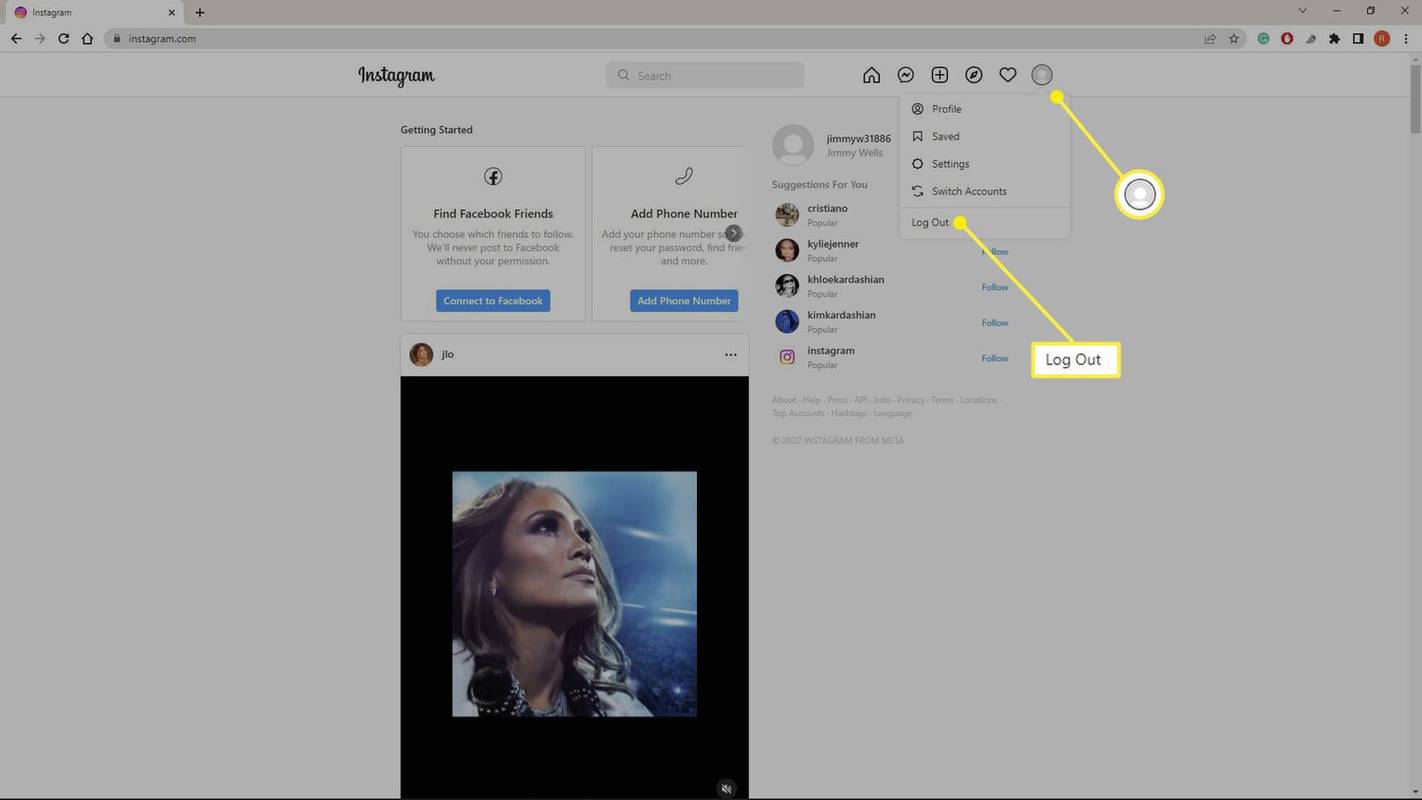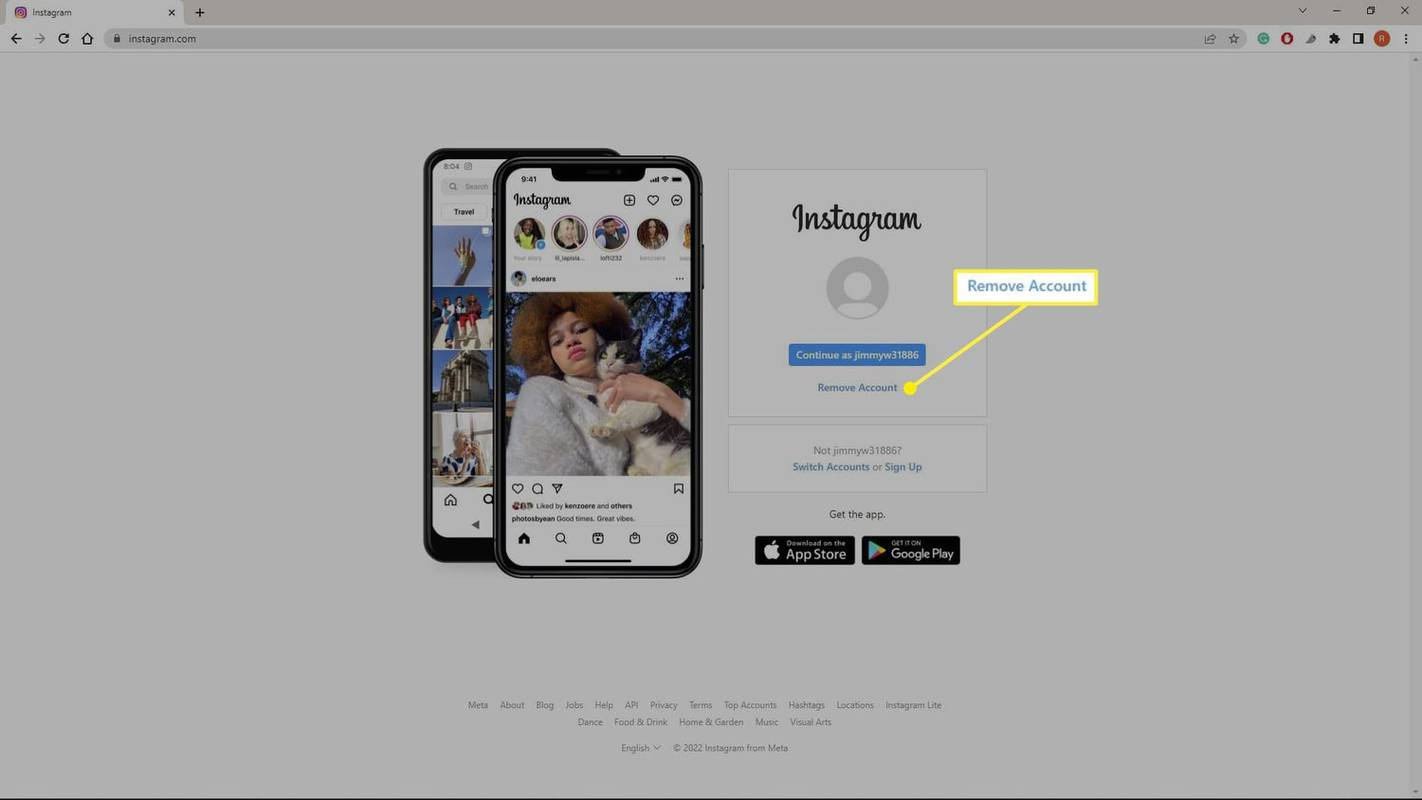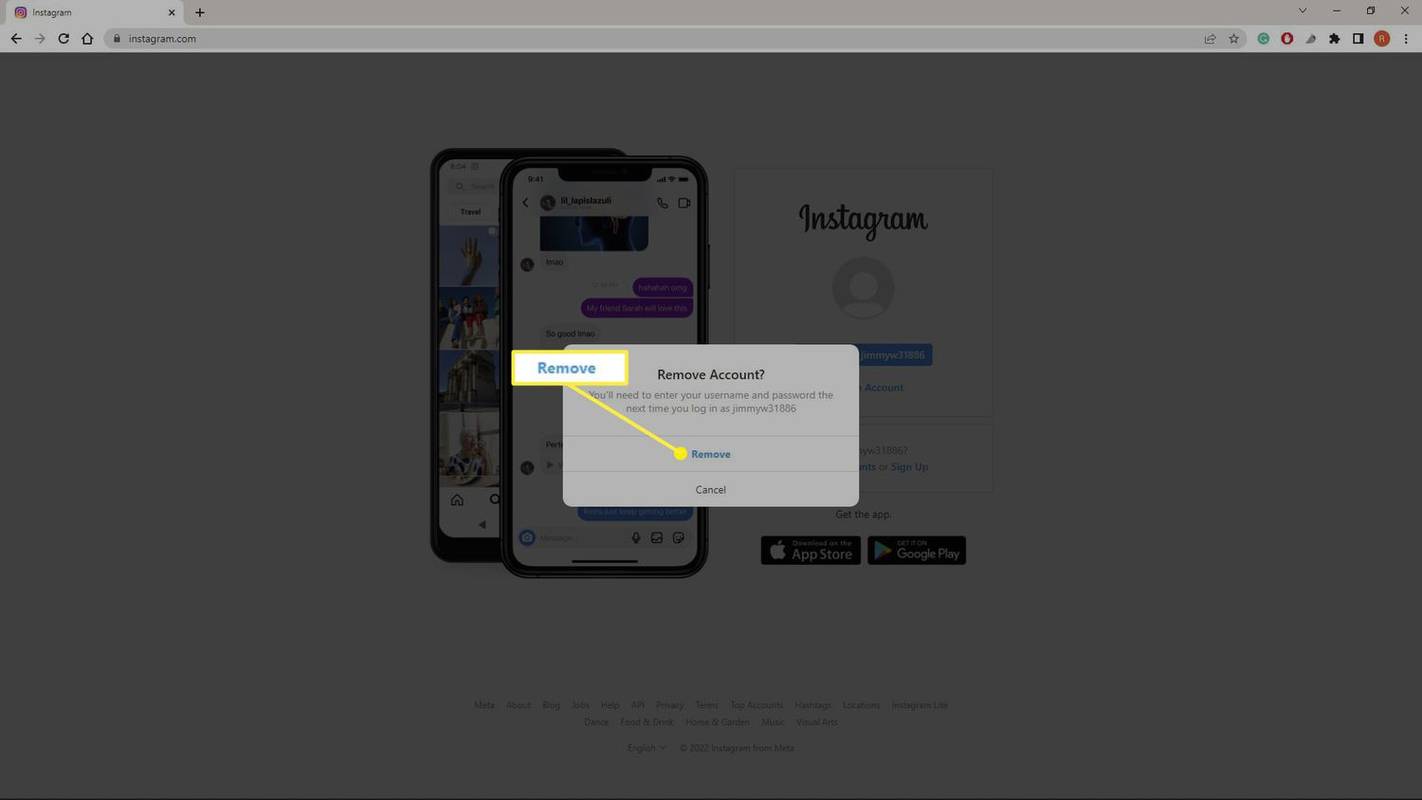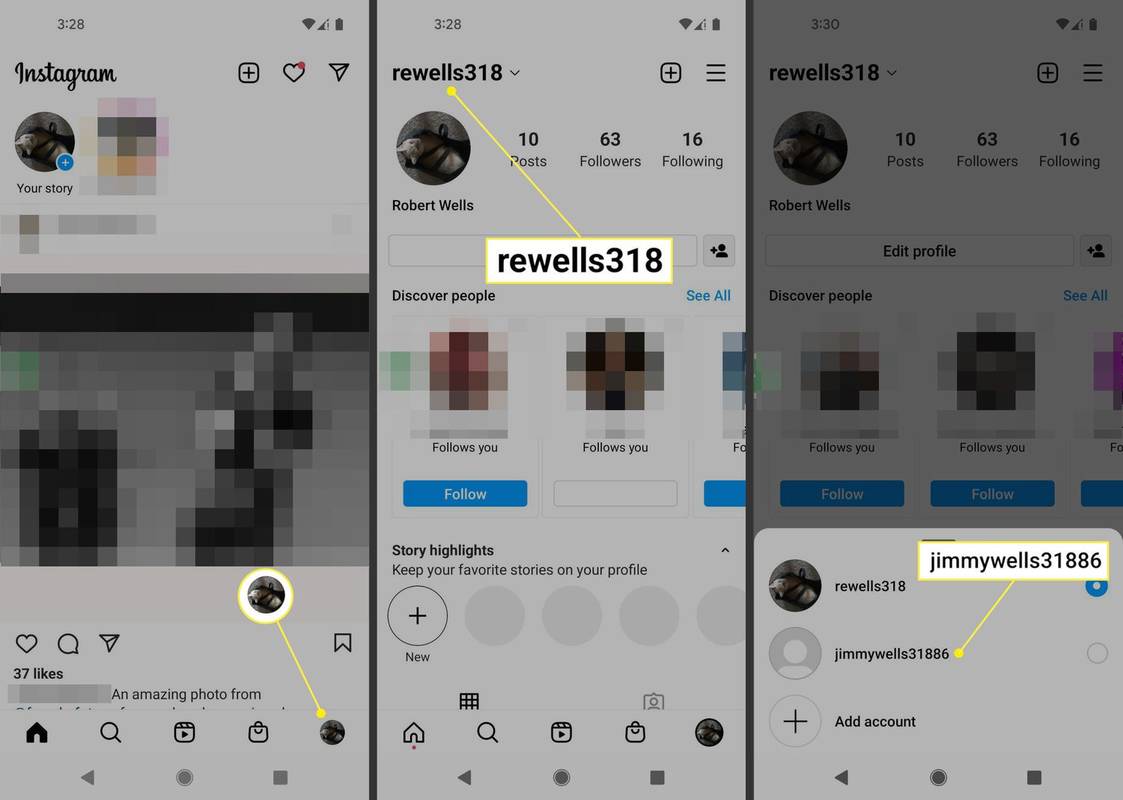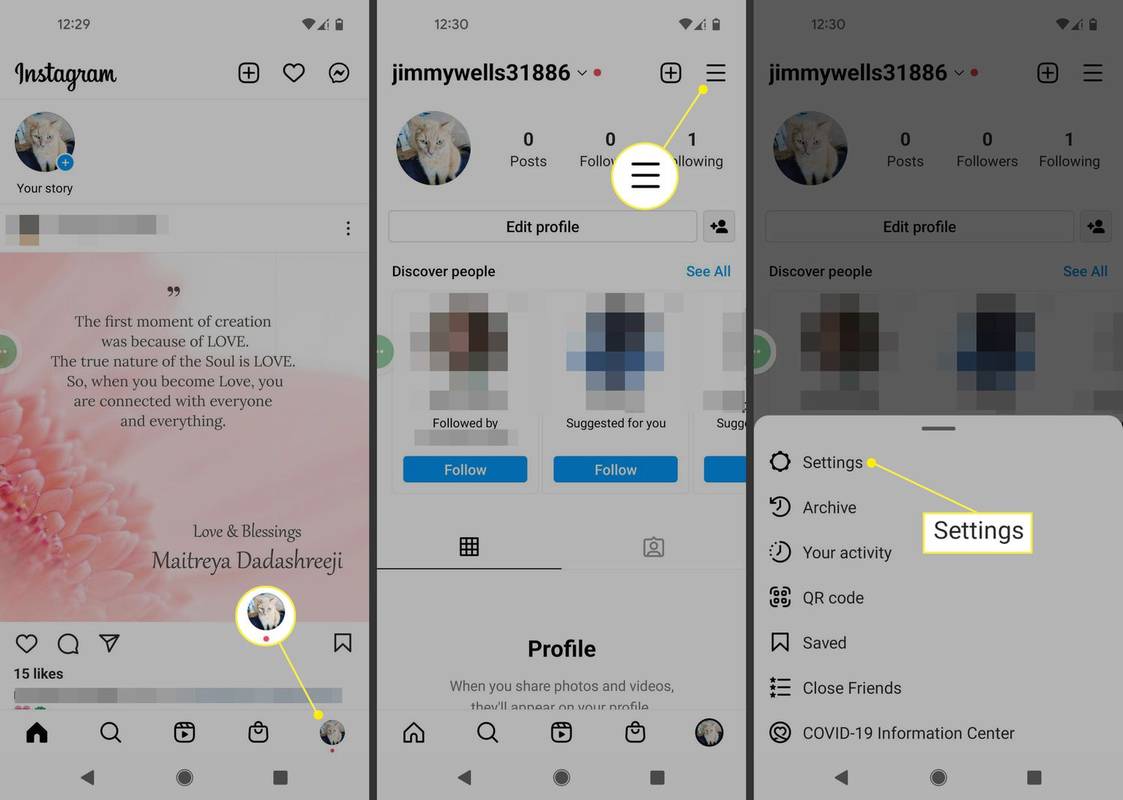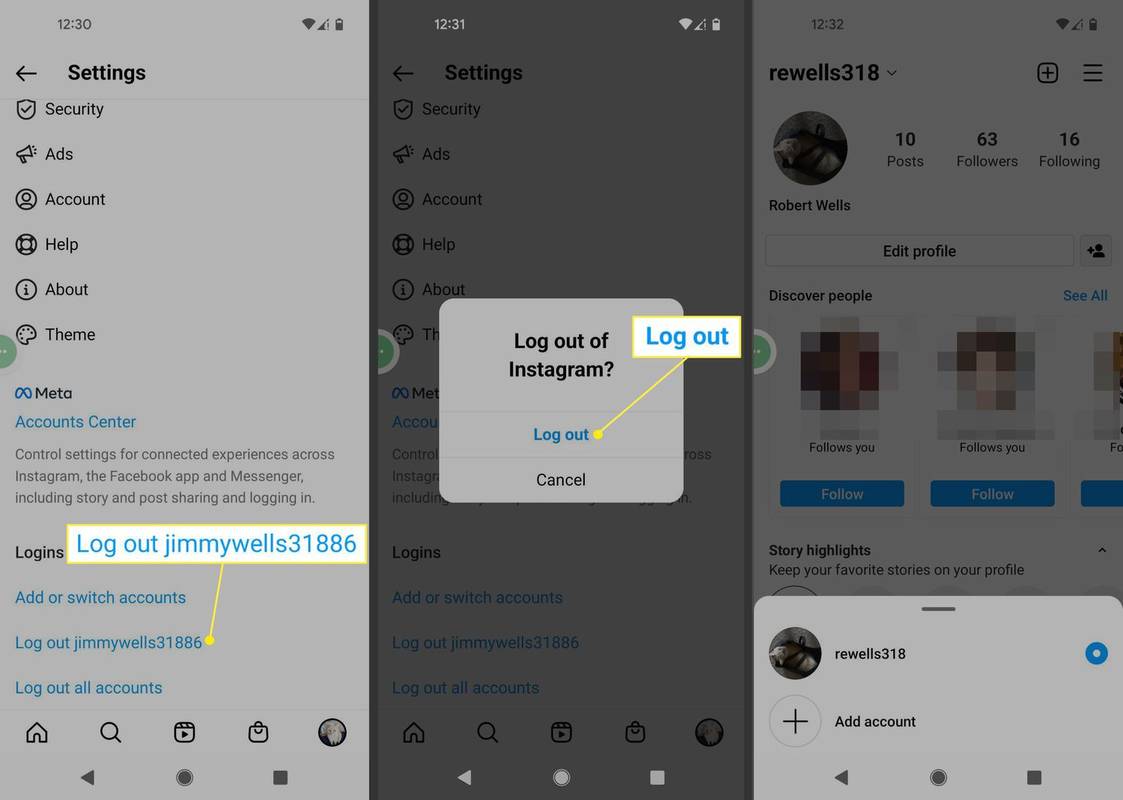Những gì để biết
- Ứng dụng di động: Hồ sơ > Thực đơn > Cài đặt > Đăng xuấttên tài khoản của bạn .
- Nếu trình duyệt vẫn lưu trữ thông tin đăng nhập của bạn, hãy kiểm tra cài đặt của trình duyệt để biết các tùy chọn mật khẩu và tự động điền.
-
Trên trang Instagram, hãy chọn Biểu tượng hồ sơ > Đăng xuất .
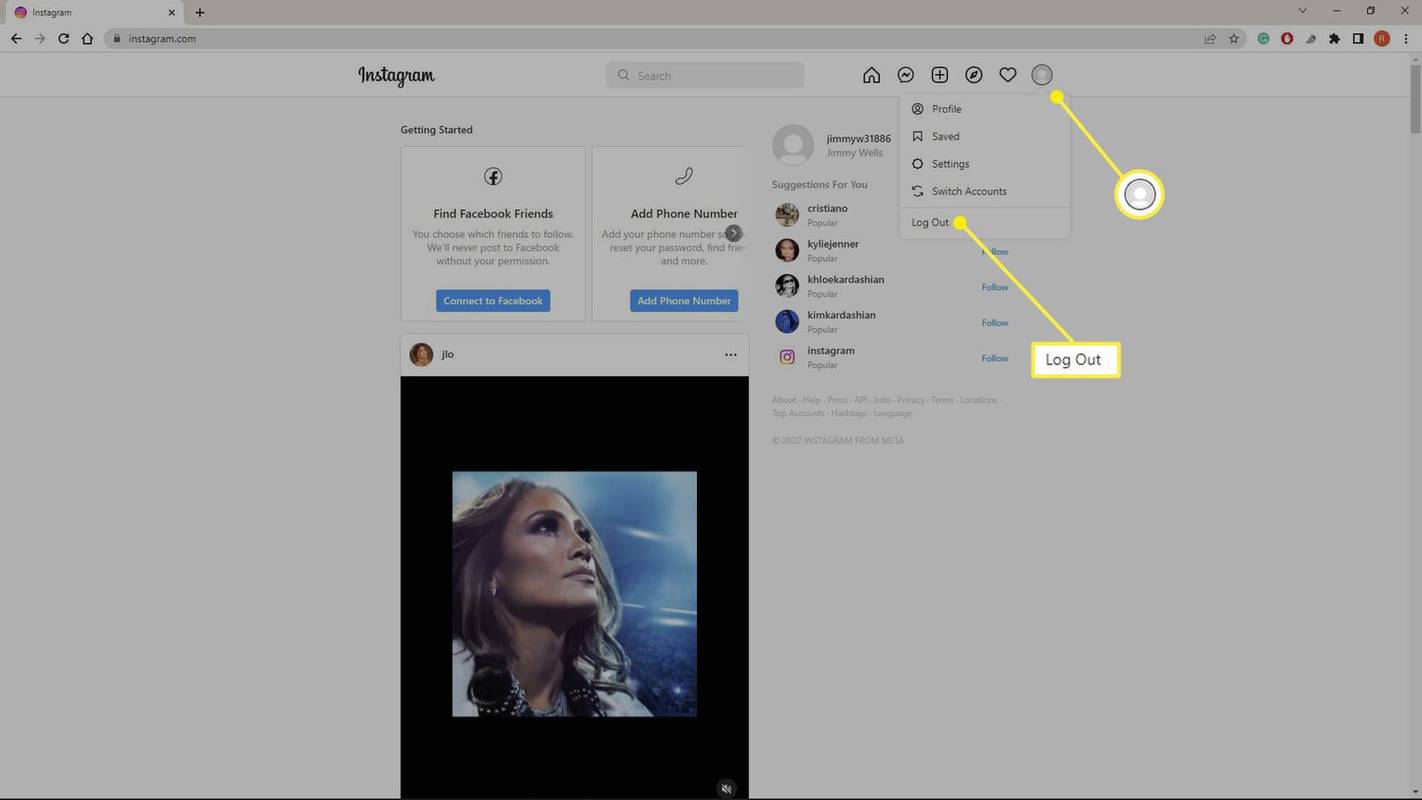
-
Lựa chọn Xoá tài khoản .
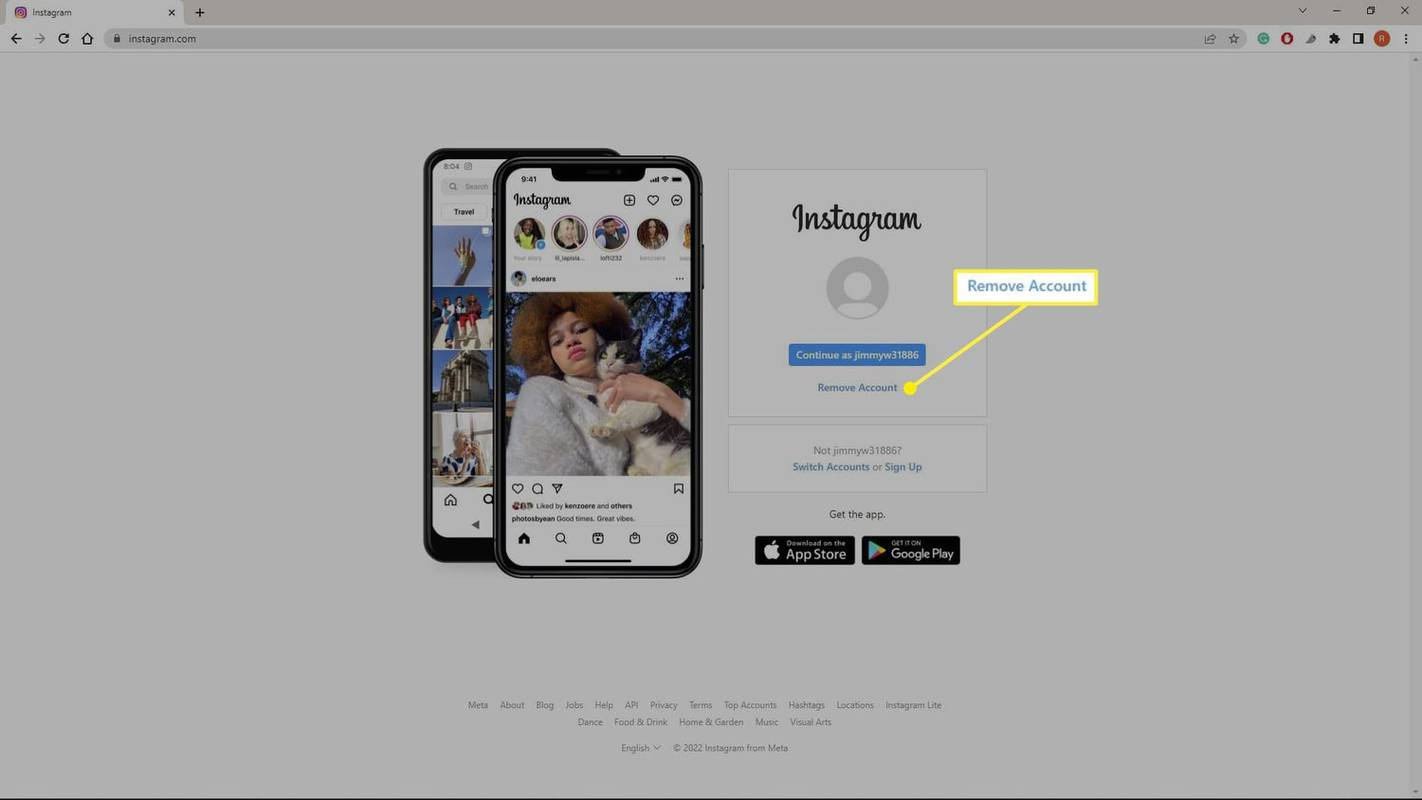
-
Lựa chọn Di dời xác nhận. Bạn sẽ quay lại màn hình đăng nhập.
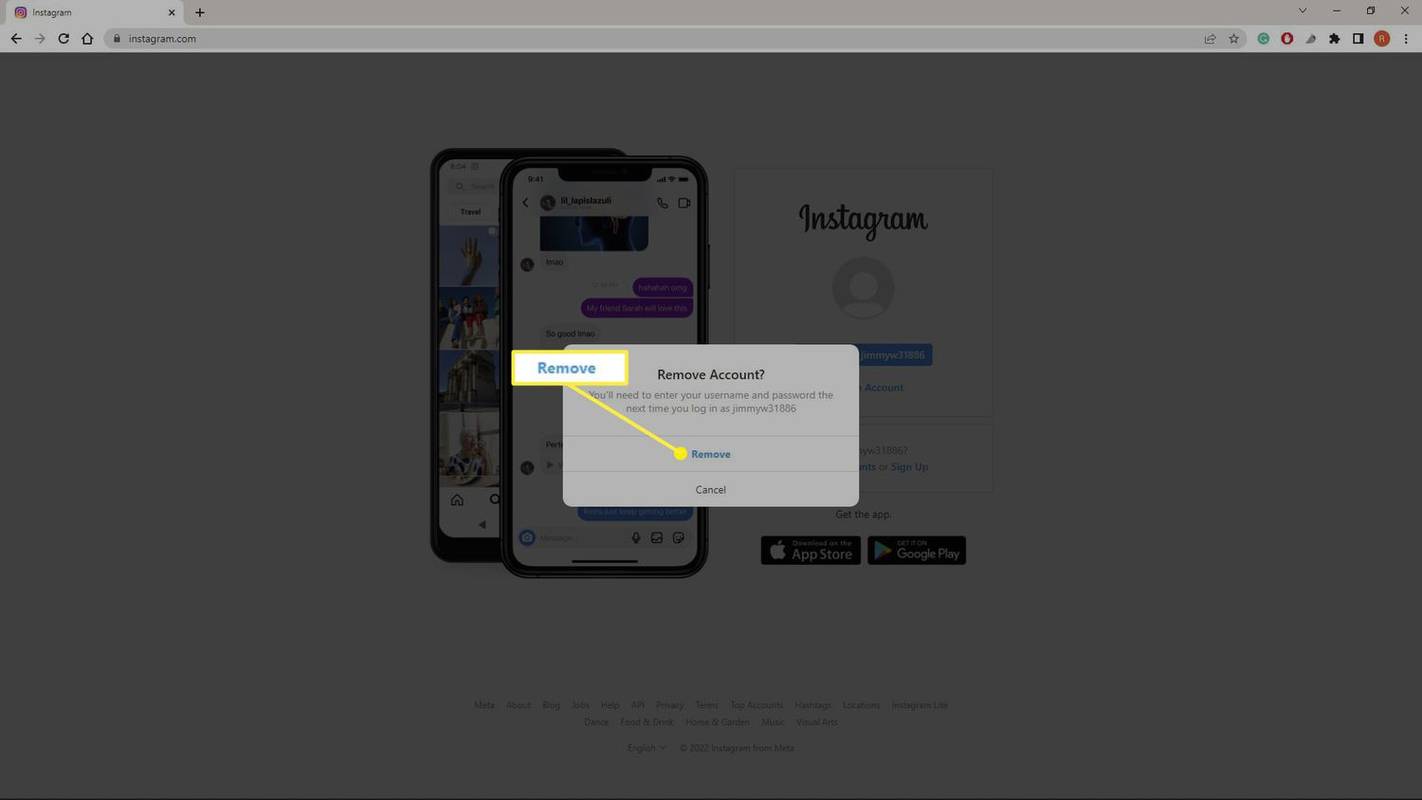
Xóa tài khoản trên trang web Instagram sẽ không xóa các tài khoản được liên kết qua ứng dụng Instagram.
-
Chuyển sang tài khoản Instagram mà bạn muốn xóa. Tới của bạn Hồ sơ , sự lựa chọn của bạn tên tài khoản , sau đó chọn tài khoản bạn muốn xóa.
làm thế nào để biết bộ nạp khởi động đã được mở khóa hay chưa
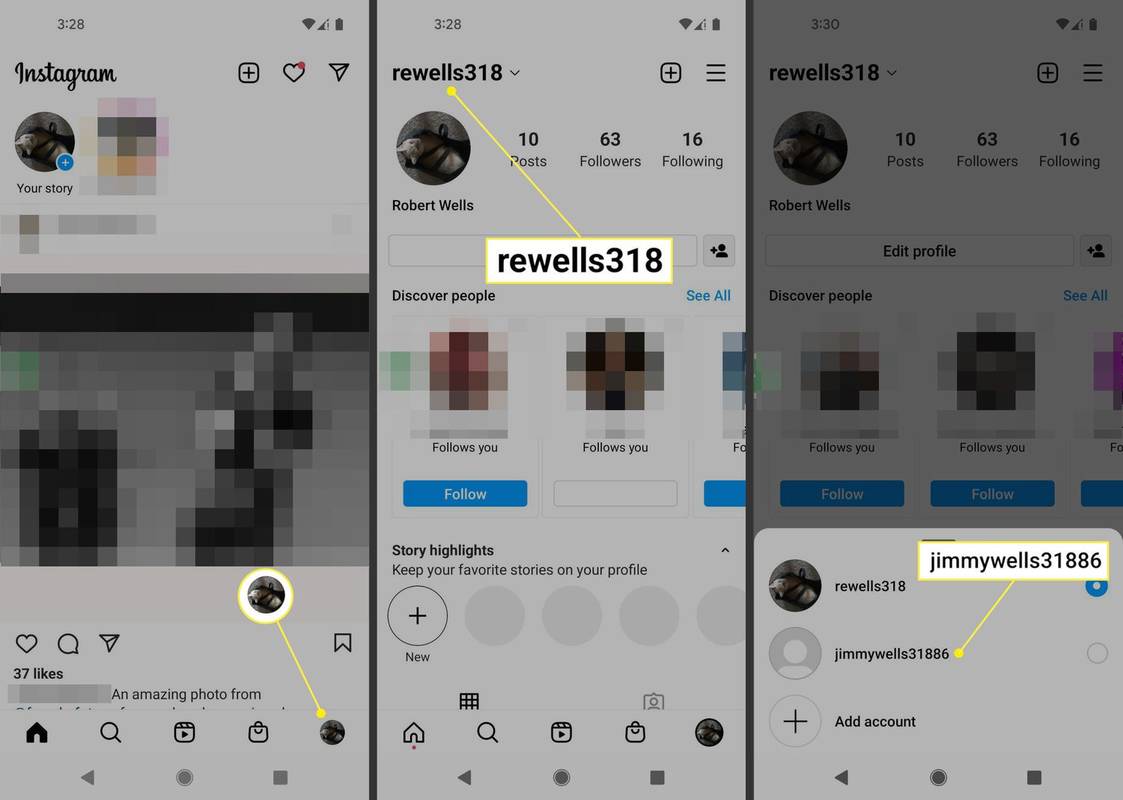
-
Đi tới trang Hồ sơ và nhấn vào Thực đơn (ba dòng) ở trên cùng.
-
Vỗ nhẹ Cài đặt .
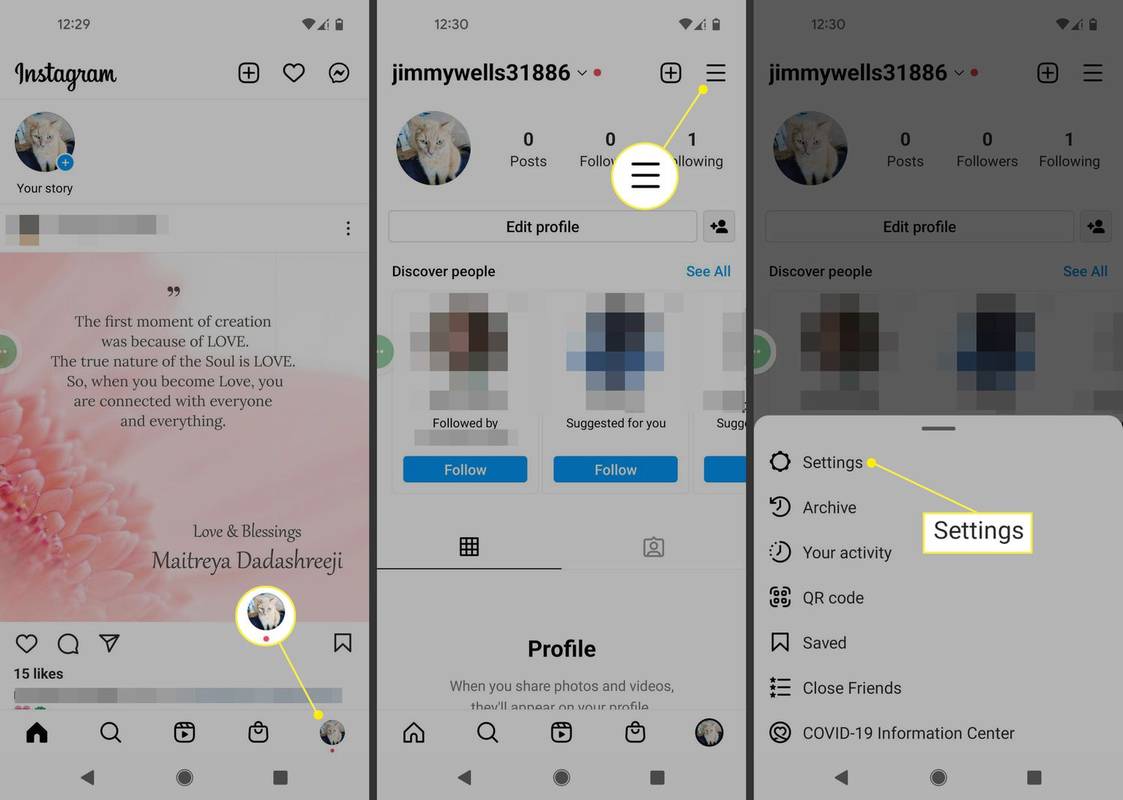
-
Cuộn xuống và nhấn Đăng xuấtcủa bạn tên tài khoản .
-
Vỗ nhẹ Đăng xuất xác nhận. Bạn sẽ chuyển về tài khoản mặc định và tài khoản kia sẽ không còn xuất hiện trong ứng dụng nữa.
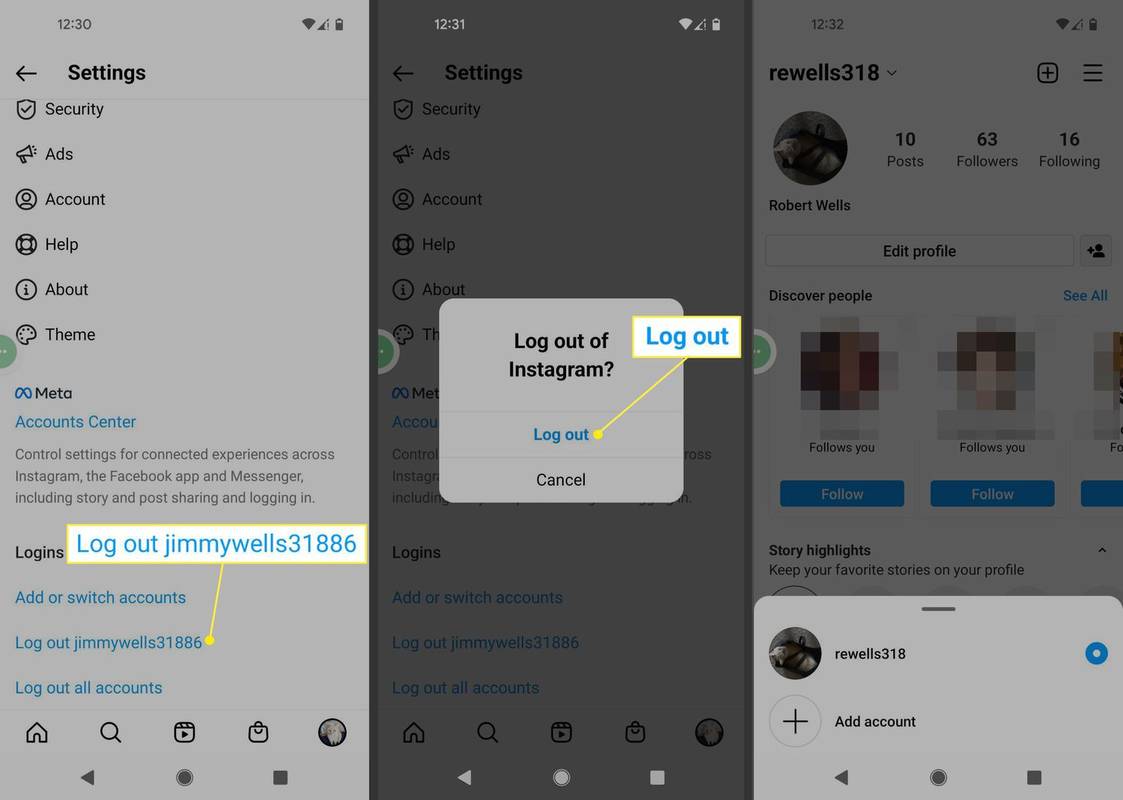
- Việc xóa có giống như xóa tài khoản Instagram không?
Việc xóa hoặc hủy liên kết tài khoản khỏi thiết bị của bạn sẽ không xóa tài khoản đó. Bạn có thể đăng nhập lại bằng cùng một tài khoản trên bất kỳ thiết bị nào. Mặt khác, khi bạn vô hiệu hóa tài khoản Instagram , nó sẽ biến mất khỏi công chúng cho đến khi bạn kích hoạt lại hoặc xóa tài khoản vĩnh viễn.
- Làm cách nào để xóa tài khoản Instagram?
Bạn cần xóa tài khoản Instagram của mình trên trình duyệt web; bạn không thể làm điều đó trong ứng dụng. Điều hướng đến trang xóa tài khoản , đăng nhập và làm theo lời nhắc để xóa chính bạn khỏi Instagram vĩnh viễn.
Bài viết này giải thích cách quên tài khoản Instagram trên máy tính hoặc ứng dụng Instagram dành cho thiết bị di động dành cho iOS và Android.
Làm cách nào để xóa tài khoản đã nhớ trên Instagram trên máy tính?
Dưới đây là cách quên tài khoản Instagram trong trình duyệt web:
Cách xóa tài khoản khỏi ứng dụng Instagram
Hãy làm theo các bước sau để xóa tài khoản khỏi ứng dụng Instagram trên Android hoặc iOS:
Tại sao quên tài khoản Instagram của bạn?
Nếu đăng nhập Instagram trên thiết bị được nhiều người dùng chia sẻ, bạn nên xóa tài khoản Instagram của mình và thông tin đăng nhập khác mà những người dùng khác có thể truy cập. Nếu bạn không thường xuyên sử dụng Instagram trên thiết bị thì chẳng có lý do gì để nó ghi nhớ tài khoản của bạn.
Tương tự như vậy, bạn có thể muốn quên tài khoản Gmail của bạn trong trình duyệt web hoặc hủy liên kết tài khoản Gmail của bạn trên Android .
Tại sao tài khoản Instagram của tôi vẫn hiển thị?
Nếu bạn vẫn thấy tài khoản của mình được liệt kê trên trang đăng nhập, hãy làm mới trình duyệt. Nếu nó vẫn còn ở đó, hãy đóng cửa sổ, đợi một lát và kiểm tra lại. Nếu bạn gặp sự cố này trong ứng dụng dành cho thiết bị di động, hãy cập nhật hoặc tải lại ứng dụng xuống.
Trình duyệt cũng có thể được thiết lập để lưu trữ thông tin đăng nhập, đây là vấn đề phải được giải quyết riêng. Ví dụ: bạn có thể sử dụng Trình quản lý mật khẩu của Google Chrome để xóa mật khẩu đã lưu trữ. Đối với các trình duyệt khác, hãy kiểm tra cài đặt cho các tùy chọn mật khẩu và tự động điền. Coi như tắt Tự động điền trên Android cũng vậy.
làm thế nào để mở các tập tin apk trên máy tínhCâu hỏi thường gặp
Bài ViếT Thú Vị
Editor Choice

Cách vô hiệu hóa độ sáng tự động trong Windows 10
Máy tính xách tay và máy tính bảng Windows thường đi kèm với tính năng tự động điều chỉnh độ sáng khiến màn hình mờ hoặc sáng, tùy thuộc vào điều kiện ánh sáng xung quanh của bạn. Mặc dù chức năng này hữu ích, nhưng nó cũng có thể có vấn đề, khiến bạn phải màn hình

Cách nhấp vào nút Bắt đầu trong Windows
Nút Bắt đầu là một trong những yếu tố giao diện người dùng khó sử dụng nhất trong giao diện người dùng của Windows.

Làm thế nào để Instagram biết bạn bè của tôi và đề xuất ai?
Với sự phát triển nhanh chóng của mạng xã hội và internet, ngày nay quyền riêng tư có vẻ như là một khái niệm đang bị thu hẹp. Mọi người đang chia sẻ hầu hết mọi thứ trên mạng xã hội, từ kỳ nghỉ gần đây của họ cho đến bữa sáng hôm đó họ ăn gì; chúng tôi đã

Tag Archives: Opera portable

Cách thêm Mục lục vào Microsoft Word
Sử dụng mục lục (TOC) có thể làm cho một số tài liệu trông chuyên nghiệp hơn. Nó cũng giúp dễ dàng hơn trong việc quét thông tin cho những gì người đọc cần, vì vậy bạn có thể cân nhắc tìm hiểu cách thêm thông tin của riêng mình. Nội dung

Lỗi bo mạch chủ: Chẩn đoán và giải pháp
Bo mạch chủ của bạn có phải bánh mì nướng không? Không chắc? Chúng tôi có một số bước để bạn cố gắng đảm bảo rằng nó đã chết, cũng như một số đề xuất cho bo mạch chủ mới.